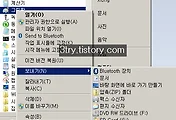인터넷 기초
인터넷을 이용할려면 인터넷 브라우저라고 하는 도구가 필요합니다. 브라우저에는 다양한 종류가 있지만 우리나라에는 대부분 익스플로러를 사용하고 있습니다. 인터넷 익스플로러는 윈도우를 설치하면 기본적으로 제공되어지는 프로그램입니다. 기본적인 기능을 익혀봅시다.
1. 익스플로러 실행하기
익스플로러는 바탕화면, 작업표시줄에 있는 경우가 많습니다. 둘 다 없는 경우에는 윈도우 시작 버튼을 눌러서 프로그램 목록에 보면 Internet Explorer이 있습니다.
2. 처음으로 인터넷 익스플로러를 실행하게 되면 첫 페이지가 나오는데 컴퓨터마다 사람마다 다른 페이지를 보실수 있습니다. 이 페이지는 익스플로러에서 설정할 수 있는데 많이 이용하는 페이지를 등록해놓으시면 좋겠죠.
3. 프로그램이 실행되고 첫 페이지가 나왔다면 인터넷이라는 바다로 항해할 수 있는 문이 열린것입니다. 기본적으로 익스플로러의 기능을 알아두시면 조금더 편하게 사용하실수 있겠죠.
1) 제목표시줄 - 익스플로러의 상단에 보시면 환영메세지가 있습니다. 대부분 운영하는 회사의 이름과 그들의 짧고 강력한 인사가 들어있습니다. 그림에 보시면 "DAUM 생활이 바뀐다"가 보이시죠.
2) 주소입력창 - 현재 보이는 페이지의 주소를 보여줍니다. 이동할려고 하는 페이지 주소를 직접 입력해서 엔터를 누르게 되면 바로 이동할 수 있는 강력한 기능입니다. 네이버로 이동해 볼까요. 주소창에 www.naver.com을 입력하고 키보드에있는 enter를 눌러보세요. 금방 이동하죠. 주소입력창에 주소를 입력하면 전세계 어디든지 갈 수가 있답니다.
3) 뒤로/앞으로 가기 - 가장 많이 쓰이는 기능중에 하나인데요. 방금 우리는 다음을 지나 네이버로 왔습니다. 그렇다면 "다음"으로 갈려면 다시 주소창에 입력해야할까요. 그렇지 않습니다. 뒤로가기 버튼이 있어서 방금 지나왔던 페이지는 쉽게 이동이 가능합니다. 뒤로가기 버튼을 눌러 한번 이동해보세요. 앞으로 가기 버튼은 설명안해도 아시겠죠. 뒤로 왔는데 아차 앞에서 놓친게 있네요. 그럼 앞으로가기 버튼을 이용합니다. 앞으로 뒤로 가기는 페이지 이동을 쉽게 하기 위한 도구입니다.
4) 기본 메뉴 - 파일,편집,보기,즐겨찾기,도구, 도움말로 이루어진 기본적인 메뉴들입니다. 많이 쓸 일은 없습니다 .차츰차츰 알아가시면 되구요. 다른 프로그램과 기본적인 모양을 같이 하고 있습니다.
5) 상태표시줄 - 익스플로러의 가장 아래에 보면 상태표시줄이 있습니다. 여기 이미지에서는 "완료"라고 나와있네요. 해당 페이지에 이동하게 되면 그림이나 동영상 같이 자료를 불러 올때 아래 표시줄에는 ".... 기다리는중"이라는 메세지가 나옵니다. 완료가 되면 "완료" 메세지가 나오겠죠. 상태표시줄에는 확대축소 기능의 버튼이 있는데 오른쪽 끝에 보시면 돋보기가 보이시고 100%라는 글자 보이시죠. 여기를 클리하면 페이지 전체를 확대 축소할 수 있습니다. 글자가 잘 안보이시는 분들을 위한 도움 기능이라고 보시면 되겠죠.
6) 스크롤바 - 페이지가 길어지면 스크롤바가 생깁니다. 페이지를 보기 위한 도구입니다.
자 여기까지가 기본적인 기능들입니다. 차츰차츰 고급기능들을 익혀가시구요. 지금은 여기까지만 아시더라도 충분히 인터넷을 이용하실수 있는데 많이 쓰는 기능을 한가지 더 알아두시면 좋겠네요.
4. 자주 이용하시는 페이지를 익스플로러 첫페이지로 등록하는 기능입니다. 기본 메뉴에 파일, 편집, 보기, 도구가 있는데 여기서 도구에 들어가시면 인터넷옵션이 나온다. 옵션을 클릭하면 일반- 홈페이지가 나오는데 여기에 자기가 자주 이용하는 페이지를 등록하면 된다.
요약) 메뉴중 도구-인터넷옵션-일반-홈페이지 페이지를 등록하고 확인을 누르면 된다.
'홈페이지만들기 > 정보화교육' 카테고리의 다른 글
| 바탕화면에 바로가기 아이콘 만들기 (0) | 2013.01.25 |
|---|---|
| 인터넷 익스플로러 첫페이지 등록하기 (0) | 2013.01.23 |